Membuka Proteksi / Password Pada excel sheet Microsoft Excel
Posted by
under
Tips Komputer,
Tutorial
- File excel yang sheet-nya di protect biasanya tidak bisa di edit sama sekali, semua click seolah tidak berfungsi, pada tab “review” coba anda cek, apabila ada icon file excel bertuliskan unprotect sheet, itu tandanya sheet tersebut di proteksi oleh empunya atau proteksi dalam keadaan aktif, untuk lebih jelasnya lihat screen shoot berikut ini, gambar di bawah ini memperlihatkan file excel yang sheetnya di proteksi sehingga kita tidak bisa meng-editnya :
- Untuk memasukan script VBA lihat bagian sebelah bawah kiri pada tab sheet yang di protect, klik kanan dan pilih “view code” akan terbuka jendela baru secara otomatis (Microsoft visual basic), atau bisa juga dengan cara menekan tombol kombinasi “Alt + F11″ di lanjutkan klik insert/module, apabila di bagian tengah sudah muncul jendela baru/module berarti langkah anda sudah benar cara membuka password excel sheet
Code VBA membuka password excel sheet
- Selanjutnya cara cara membuka password excel sheet Pada jendela module, copy pastekan kode berikut ini (copy dan paste mulai dari ” Sub InternalPasswords()” sampai dengan “end sub”) :
- Copy dan paste code berikut ini:
01 Sub InternalPasswords()
02
03 Dim i As Integer, j As Integer, k As Integer
04 Dim l As Integer, m As Integer, n As Integer
05 Dim i1 As Integer, i2 As Integer, i3 As Integer
06 Dim i4 As Integer, i5 As Integer, i6 As Integer
07
08 On Error Resume Next
09
10 For i = 65 To 66: For j = 65 To 66: For k = 65 To 66
11 For l = 65 To 66: For m = 65 To 66: For i1 = 65 To 66
12 For i2 = 65 To 66: For i3 = 65 To 66: For i4 = 65 To 66
13 For i5 = 65 To 66: For i6 = 65 To 66: For n = 32 To 126
14
15 ActiveWorkbook.Unprotect Chr(i) & Chr(j) & Chr(k) & _
16 Chr(l) & Chr(m) & Chr(i1) & Chr(i2) & Chr(i3) _
17 & Chr(i4) & Chr(i5) & Chr(i6) & Chr(n)
18
19 ActiveSheet.Unprotect Chr(i) & Chr(j) & Chr(k) & _
20 Chr(l) & Chr(m) & Chr(i1) & Chr(i2) & Chr(i3) _
21 & Chr(i4) & Chr(i5) & Chr(i6) & Chr(n)
22
23 If ActiveWorkbook.ProtectStructure = False Then
24
25 If ActiveWorkbook.ProtectWindows = False Then
26
27 If ActiveSheet.ProtectContents = False Then
28
29 Exit Sub
30
31 End If
32
33 End If
34
35 End If
36
37 Next: Next: Next: Next: Next: Next
38 Next: Next: Next: Next: Next: Next
39
40 End Sub
02
03 Dim i As Integer, j As Integer, k As Integer
04 Dim l As Integer, m As Integer, n As Integer
05 Dim i1 As Integer, i2 As Integer, i3 As Integer
06 Dim i4 As Integer, i5 As Integer, i6 As Integer
07
08 On Error Resume Next
09
10 For i = 65 To 66: For j = 65 To 66: For k = 65 To 66
11 For l = 65 To 66: For m = 65 To 66: For i1 = 65 To 66
12 For i2 = 65 To 66: For i3 = 65 To 66: For i4 = 65 To 66
13 For i5 = 65 To 66: For i6 = 65 To 66: For n = 32 To 126
14
15 ActiveWorkbook.Unprotect Chr(i) & Chr(j) & Chr(k) & _
16 Chr(l) & Chr(m) & Chr(i1) & Chr(i2) & Chr(i3) _
17 & Chr(i4) & Chr(i5) & Chr(i6) & Chr(n)
18
19 ActiveSheet.Unprotect Chr(i) & Chr(j) & Chr(k) & _
20 Chr(l) & Chr(m) & Chr(i1) & Chr(i2) & Chr(i3) _
21 & Chr(i4) & Chr(i5) & Chr(i6) & Chr(n)
22
23 If ActiveWorkbook.ProtectStructure = False Then
24
25 If ActiveWorkbook.ProtectWindows = False Then
26
27 If ActiveSheet.ProtectContents = False Then
28
29 Exit Sub
30
31 End If
32
33 End If
34
35 End If
36
37 Next: Next: Next: Next: Next: Next
38 Next: Next: Next: Next: Next: Next
39
40 End Sub
- Membuka password excel sheet selanjutnya Lihat bagian kiri atas lembar kerja, highlight atau klik pada sheet yang akan kita buka proteksinya.
- Klik tab Tool/Macros/Internal Password/run
- Tunggu beberapa saat dan klick icon Microsoft Excel di pojok kiri atas atau “Alt + F11″ untuk kembali ke lembar kerja, …… Violaaa kini file excel yang di proteksi tersebut sudah bisa di edit sesuka hati anda ! lihat juga pada tab “review” kini icon sheet sudah bertuliskan protect sheet sebagai tanda sudah tidak di protect lagi
- Selesai........
Selamat Mencoba....
Posted by : The-Bhuz.Com http://visitors2cash.com/ref.php?refId=127284
 Artikel Membuka Proteksi / Password Pada excel sheet Microsoft Excel diposting oleh The-Bhuz.Com . Terima kasih atas kunjungannya. Kritik dan saran dapat disampaikan melalui kotak komentar. Jika diperlukan Artikel ini bisa disebarluaskan melalui blog Sobat, hanya saja mohon sertakan link sumbernya dengan tautan link aktif ke postingan ini. Terimakasih. Selamat bersenang-senang.
Artikel Membuka Proteksi / Password Pada excel sheet Microsoft Excel diposting oleh The-Bhuz.Com . Terima kasih atas kunjungannya. Kritik dan saran dapat disampaikan melalui kotak komentar. Jika diperlukan Artikel ini bisa disebarluaskan melalui blog Sobat, hanya saja mohon sertakan link sumbernya dengan tautan link aktif ke postingan ini. Terimakasih. Selamat bersenang-senang.
a href="http://the-bhuz.blogspot.com/2013/07/membuka-proteksi-password-pada-excel.html" target="_blank">Membuka Proteksi / Password Pada excel sheet Microsoft Excel
 Home
Home







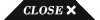















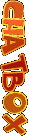


0 komentar: